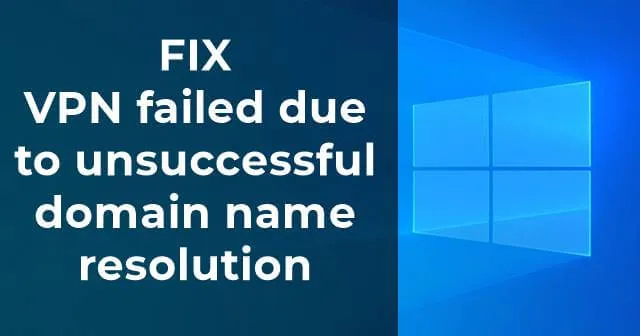
Stalo se to u mnoha uživatelů, kteří používají klienta Cisco AnyConnect Secure Mobility Client. Pokud narazíte na problém „VPN se nezdařilo kvůli neúspěšnému překladu názvu domény“, vaši klienti Cisco nenavázali úspěšné připojení VPN. Existuje také problém s nastavením DNS.
Často se řeší drobným vylepšením DNS a naváže připojení VPN pomocí klienta Cisco AnyConnect. Jakmile na straně klienta ověřte, že je AnyConnect správně nainstalován a připraven k použití s vaším počítačem. Tímto způsobem můžete zajistit, že u klienta AnyConnect nebude žádná chyba.
Nejlepší způsoby, jak opravit připojení VPN se nezdařilo kvůli chybě DNS
Mnoho uživatelů Windows 11/10 čelí tomuto problému kvůli nějakému zřízení VPN. Uvedli jsme tedy různé způsoby, jak opravit připojení VPN, které selhalo kvůli problému DNS.
Metoda 1: Změňte nastavení DNS
Může změnit IP adresu vašeho DNS serveru a vyřešit tak případnou nesprávnou konfiguraci vašeho internetového připojení. Na internetu jsou k dispozici různé služby DNS, jako je Google DNS, Open DNS a Comodo Secure DNS.
Někdy je problém vyřešen po jejich odstranění a resetování nastavení DNS na výchozí v systému Windows.
- Ve Windows 10 klikněte pravým tlačítkem na nabídku Start a klikněte na Síťová připojení .

- Nyní můžete vidět síť, ke které jste připojeni. Klikněte na něj pravým tlačítkem a přejděte na vlastnosti .
- Nyní dvakrát klikněte na Internet Protocol Version 4 (TCP/IPv4) .

- Zobrazí se nové dialogové okno, ve kterém musíte vybrat možnost Získat adresu serveru DNS automaticky .

- Klepnutím na tlačítko OK uložte nastavení.
Jedním z hlavních důvodů chyby připojení VPN je to, že klienti VPN třetích stran, jako je Cisco VPN, nepodporují statická připojení IP. Pokud tedy používáte Google Public DNS, Open DNS atd., musíte jej změnit na dynamické nastavení.
Metoda 2: Opravte soubor anyconnect.xml
Nejlepší způsob, jak opravit soubor anyconnect.xml, je správně odebrat tohoto klienta Cisco AnyConnect z počítače a restartovat počítač. Poté nainstalujte novou kopii softwaru krok za krokem. Nakonec se ujistěte, že je správně nainstalován.
Hlavním problémem s chybou „VPN připojení se nezdařilo kvůli neúspěšnému překladu názvu domény“ je to, že někdy je soubor anyconnect.xml poškozen a nelze navázat připojení VPN. Můžete se také pokusit připojit k jinému regionu. Možná vytvoří úspěšné připojení a opraví soubor.

Metoda 3: Přeinstalujte operační systém
Pokud žádná z výše uvedených metod problém nevyřeší, posledním možným řešením je instalace nové kopie operačního systému. Poté může vyřešit všechna vaše vlastní nastavení DNS a můžete nainstalovat klienta Cisco.
Před přeinstalací operačního systému Windows si zálohujte všechny důležité soubory a složky. Poté můžete resetovat nebo nainstalovat novou kopii operačního systému Windows. To vám umožní získat všechna nastavení ve výchozím nastavení. Poté stačí správně nainstalovat klienta Cisco a uvidíte, jak může úspěšně navázat připojení VPN.
Z redakce
Nakonec musíme říci, že toto jsou nejlepší způsoby, jak vyřešit problém s VPN. Mnoho uživatelů, kteří se s tím potýkají, má na svém počítači nainstalovaného klienta Cisco AnyConnect Secure Mobility Client nebo špatně nakonfigurovanou VPN. Výše uvedené metody můžete vyzkoušet jednu po druhé a uvidíte, která vám vyhovuje.




Napsat komentář